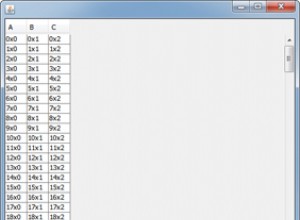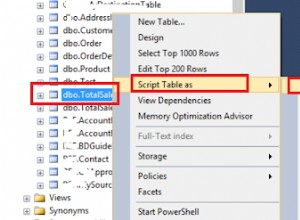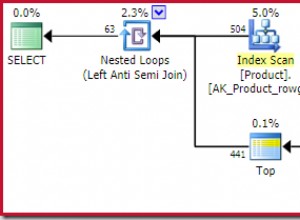Jeśli używasz Azure Data Studio do zadań administratora bazy danych, być może zastanawiasz się, jak wyświetlić plan wykonania zapytań?
Na szczęście jest to łatwe!
Masz możliwość przeglądania:
- Szacunkowa plan wykonania zapytania
- Rzeczywista plan wykonania zapytania
Szacowany plan zapytań
Szacowany plan wykonania zapytania pokazuje oszacowanie tego, jak wyglądałby plan zapytania, gdybyś go uruchomił. Robi to bez faktycznego uruchamiania zapytania.
Aby wyświetlić szacowany plan zapytania w Azure Data Studio, po prostu kliknij Wyjaśnij u góry zakładki zapytania.
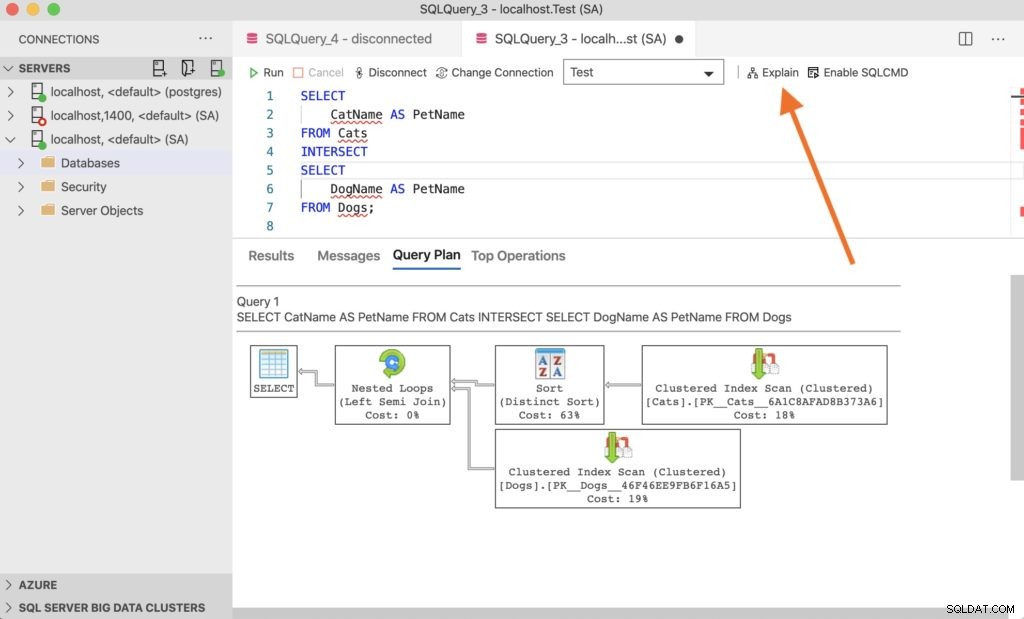
Kliknięcie Wyjaśnij automatycznie wyświetli plan wykonania zapytania w dolnym panelu.
Możemy stwierdzić, że jest to tylko szacunkowy plan zapytań, gdy klikniemy Najważniejsze operacje zakładka.
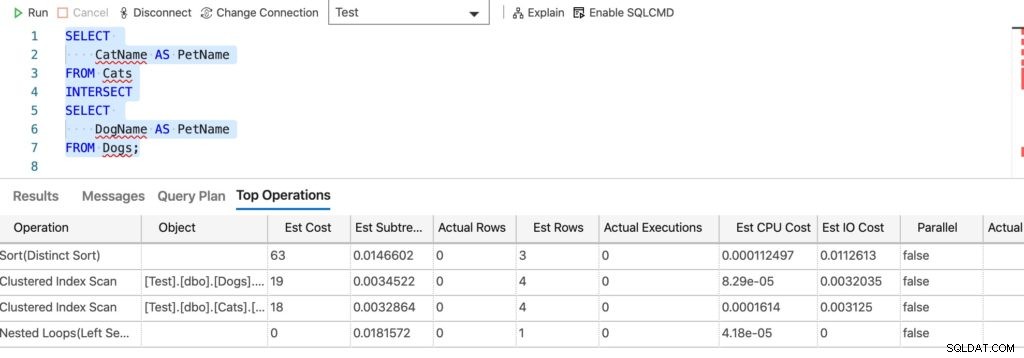
Widzimy, że Rzeczywiste wiersze i Rzeczywiste egzekucje kolumny zawierają zera, a koszt szacunkowy , Szacowany koszt poddrzewa i Szac. wiersze są wypełnione niezerowymi danymi.
Jeśli karta zapytania zawiera wiele instrukcji, ale chcesz tylko plan zapytania dla jednego, możesz podświetlić to stwierdzenie (tak jak wtedy, gdy podświetlasz jedno, gdy chcesz tylko wykonać tę instrukcję).
Rzeczywisty plan zapytań
Aby uzyskać rzeczywistą planu wykonania zapytania, musisz uruchomić rzeczywiste zapytanie z planem zapytania.
Aby to zrobić, otwórz kartę i wpisz zapytanie (lub zaznacz zapytanie, jeśli znajduje się wśród innych zapytań na tej samej karcie).
Teraz przejdź do Widok> Paleta poleceń…
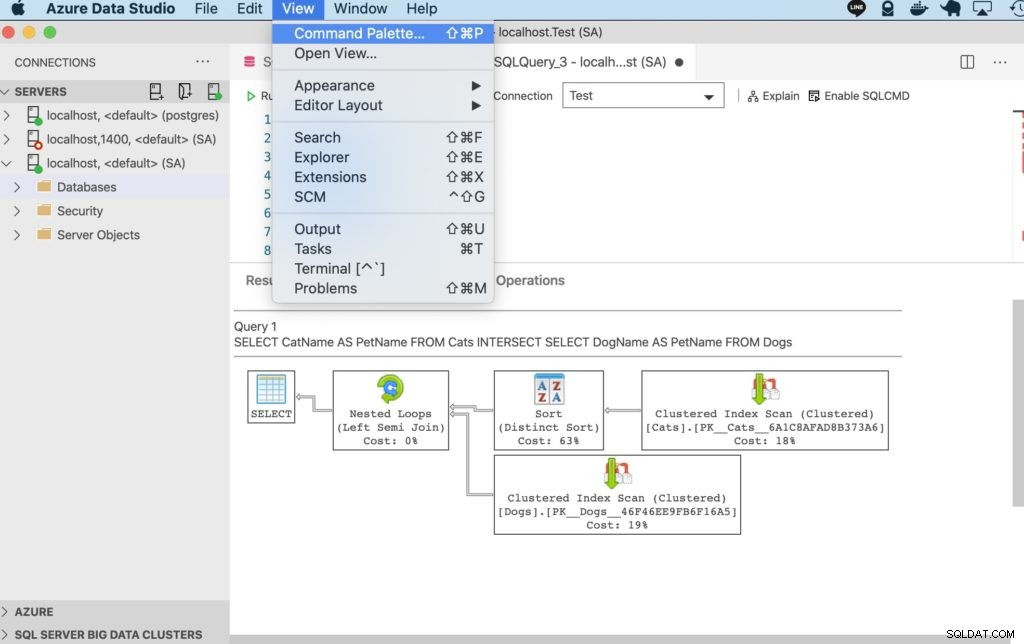
A następnie wpisz Uruchom bieżące zapytanie z rzeczywistym planem i kliknij ten sam tekst, który powinien się teraz pojawić.
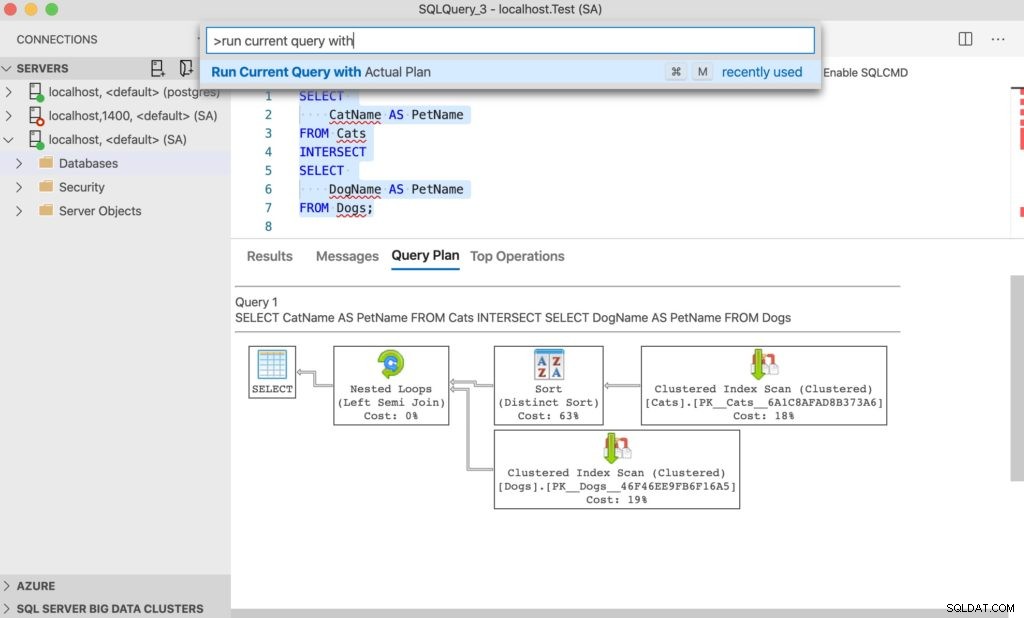
Teraz uruchomi zapytanie z rzeczywistym planem wykonania zapytania.
W moim przypadku rzeczywisty plan wykonania wygląda tak samo jak szacowany:
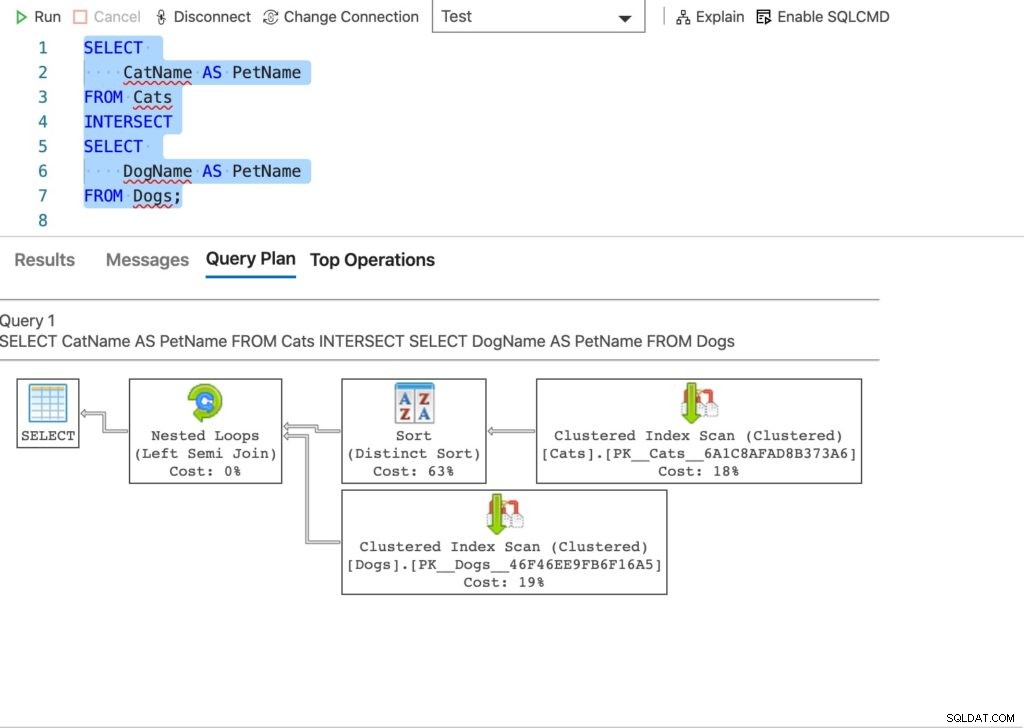
Ale kiedy klikam Najważniejsze operacje karta, to inna historia:
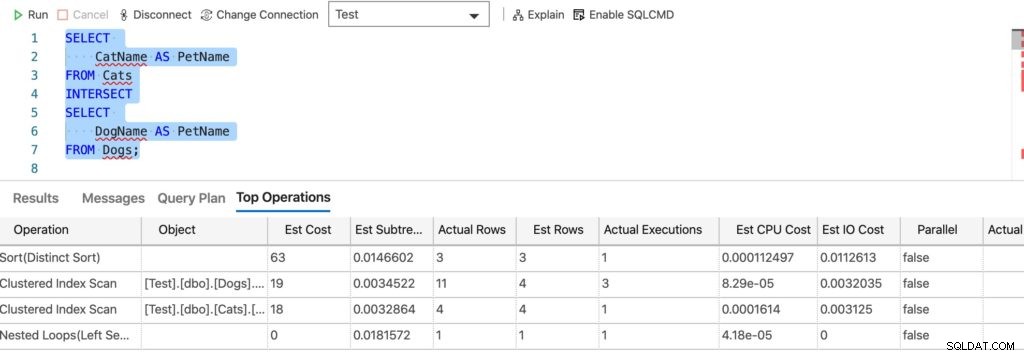
Widzę teraz, że Rzeczywiste wiersze i Rzeczywiste egzekucje zawierają rzeczywiste dane (w przeciwieństwie do zer, które były w szacowanym planie zapytania).
Format XML
Możesz kliknąć Wyniki aby uzyskać reprezentację XML planu zapytania.

Jeśli klikniesz tę kartę po uzyskaniu rzeczywistego planu zapytania, zobaczysz wynik zapytania, a także plan zapytania XML (jak pokazano na powyższym zrzucie ekranu).
Jeśli klikniesz kartę po otrzymaniu szacunkowego planu, zobaczysz tylko plan zapytań XML.
Możesz kliknąć XML Showplan, aby otworzyć dokument XML. Kliknięcie go otwiera dokument XML w nowej karcie.
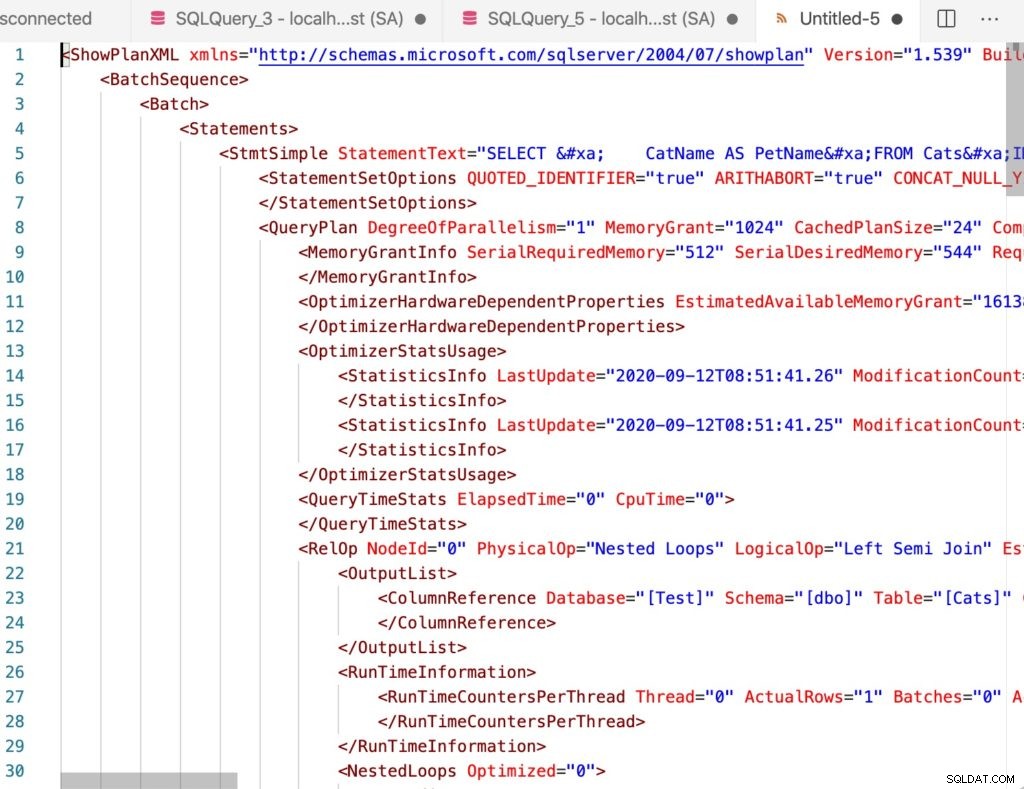
Możesz to zapisać za pomocą .sqlplan rozszerzenie, a następnie otwórz je ponownie później, jeśli to konieczne. Kiedy go otworzysz, otworzy się jako graficzna reprezentacja planu zapytania.